Cara Menambah Pemacu pada Windows
Pernah mahu menambah pemacu anda sendiri ke senarai pemacu prapasang dalam Microsoft Windows. Anda boleh melakukannya dengan mudah dengan langkah-langkah ini.
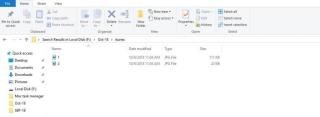
Jika anda memiliki iPhone dan sering menyambungkan telefon anda untuk membuat sandaran atau sandaran automatik dihidupkan, maka anda tidak lama lagi akan mendapati pemacu sistem pengendalian anda penuh. Pada komputer Windows, iTunes menyimpan sandaran anda pada lokasi tertentu pada pemacu C: secara lalai.
Tetapi jika anda mencari pilihan untuk menukar lokasi, maka ia tidak ada di iTunes . Dan apabila pemacu C: anda hampir penuh maka anda tidak akan dapat menyandarkan peranti anda. Jika anda menghadapi situasi yang sama maka jangan risau di sini adalah penyelesaian untuk Menukar lokasi sandaran iTunes pada komputer Windows anda.
Sebelum meneruskan lebih lanjut, anda perlu menyemak sama ada iTunes yang anda gunakan pada komputer anda adalah terkini. Untuk menyemak kemas kini, anda boleh pergi ke Bantuan (Mungkin pilihan terakhir pada iTunes) kemudian klik pada semak kemas kini. Ini akan menyemak kemas kini untuk iTunes dan setelah pemasangan selesai, anda perlu memulakan semula komputer anda. Kini anda boleh meneruskan lebih jauh dengan langkah-langkah ini.
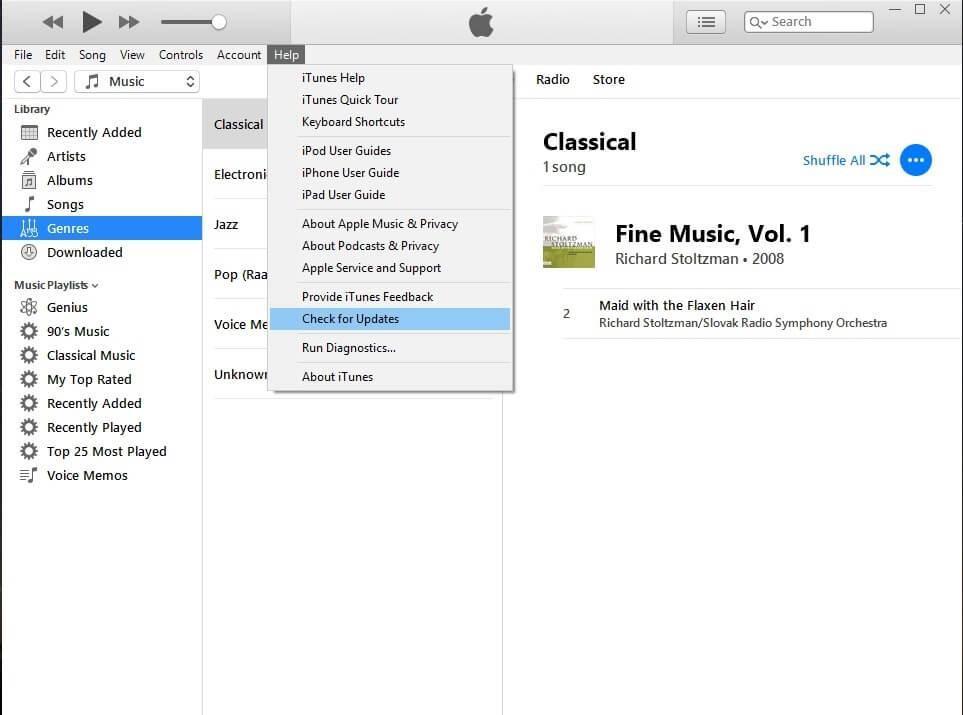
C:\Users\deepak.saxena\AppData\Roaming\Apple Computer\MobileSync
c:\users\ username \AppData\Roaming\Apple Computer\MobileSync>
mklink /J “%APPDATA%\Apple Computer\MobileSync\Backup” “E:\Backup”

di sini Nama pengguna akan menjadi nama pengguna anda dan bukannya E: anda boleh menaip nama pemacu di mana anda telah mencipta folder sandaran anda.
Tekan enter untuk melaksanakan arahan.
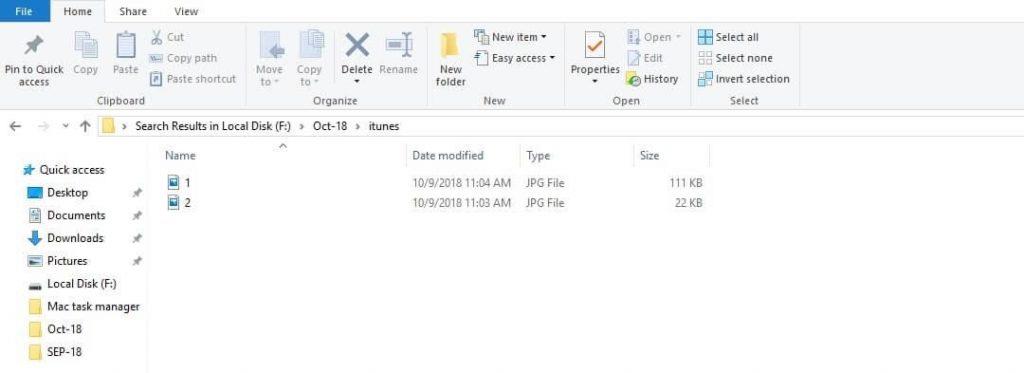
Kini anda akan perasan bahawa set sandaran anda semakin disimpan pada pemacu lain dan anda akan mempunyai banyak ruang pada C: drive kelebihan lain kini anda boleh mencari sandaran untuk peranti anda dengan mudah dan boleh mengalihkannya ke mana-mana peranti lain.
Lihat juga:-
Cara Membetulkan Ralat iTunes 3194 Pengguna Apple menghadapi ralat iTunes 3194 yang menjengkelkan semasa mengemas kini peranti iOS mereka menggunakan iTunes. Kami akan membantu anda untuk mencapai...
Apabila anda Tukar lokasi sandaran iTunes pastikan laluan yang anda taip adalah betul. Jika tidak, pintasan folder sandaran anda akan dibuat ke folder lain dan set sandaran anda akan disimpan pada folder yang sama pada pemacu C:
Jika anda menggunakan komputer kelas rendah, maka ini boleh menjadi cara yang berkesan untuk mengoptimumkannya. Setiap kali anda membuat set sandaran baharu, set lama anda menjadi tidak penting. Jadi, jika anda tidak benar-benar mahu menukar lokasi sandaran iTunes maka ia adalah cara terbaik untuk mengalih keluar set sandaran lama anda untuk mencipta lebih banyak ruang.
Pernah mahu menambah pemacu anda sendiri ke senarai pemacu prapasang dalam Microsoft Windows. Anda boleh melakukannya dengan mudah dengan langkah-langkah ini.
Stable Diffusion telah meletup ke tempat kejadian, memikat artis, pengaturcara, dan sesiapa sahaja yang mempunyai percikan kreativiti. AI teks-ke-imej sumber terbuka ini
Salah satu ciri paling berguna Windows 11 ialah keupayaan untuk berkongsi folder dan fail dengan pengguna lain pada rangkaian yang sama. Dengan menyediakan perkongsian folder
Blog ini akan membantu pembaca membetulkan Ralat "Mengekstrak Fail Ke Lokasi Sementara" 1152 Dalam Windows 11/10 untuk meningkatkan kestabilan sistem secara keseluruhan
Ingin menukar dokumen PDF anda kepada PPT yang menarik tetapi tidak tahu bagaimana ia boleh dilakukan? Anda telah terjumpa maklumat yang betul. Berikut adalah cara untuk melakukannya.
Kunci dinamik ialah ciri tersembunyi yang tersedia dalam Windows 10. Kunci ini berfungsi melalui perkhidmatan Bluetooth. Ramai daripada kita tidak mengetahui tentang ciri baharu Windows 10 ini. Jadi, dalam artikel ini, kami telah menunjukkan kepada anda cara anda boleh mendayakan ciri ini pada PC anda dan cara menggunakannya.
Blog ini akan membantu pengguna membetulkan isu Recycle Bin Greyed Out pada PC Windows 11 mereka dengan kaedah yang disyorkan pakar.
Blog ini akan membantu pembaca dengan semua kaedah penting untuk membetulkan Isu Miniport Xvdd SCSI Dalam Windows 10/11.
Blog ini memberi tumpuan kepada kaedah penyelesaian masalah untuk membetulkan mesej ralat Windows Cannot Connect to the Printer pada Windows PC.
Artikel ini memfokuskan pada semua resolusi tentang cara membetulkan ralat "pelaksanaan kod tidak dapat diteruskan kerana vcruntime140 DLL hilang" pada Windows PC.








